Enhver Android-telefon kan enkelt tilpasses fra topp til bunn og innsiden ut. Dette inkluderer tema, bakgrunn, fargevalg og systemlyder. På samme måte som varslene og ringetonene dine, kan du også tilpasse telefonens alarmklokkelyder. På enkelte enheter kan du til og med ta opp din egen ringetone og angi den som alarmklokkens tone.
Dette er ikke like enkelt på telefoner som ikke er piksler, så husk det. For å ta opp og tilpasse Android-vekkerklokkelydene dine, må du ha en Google Pixel som har Googles opptaker- og klokkeapper installert.
For alle andre ikke-Pixel-enheter har vi dekket deg. Det andre settet med instruksjoner viser deg hvordan du tar opp en egendefinert alarmlyd og setter den som alarmringetone på alle andre Android-enheter. Du må installere Google Clock-appen og en stemmeopptaksapp hvis du Android-telefon har ikke en. La oss begynne!
Slik tar du opp og tilpasser Android-vekkerklokkelydene dine på en Pixel
Mens jeg brukte min Pixel 6, kan disse trinnene følges på alle Pixel-enheter.
1. Åpne Klokke-app på Pixel-telefonen din.
2. Trykk på nedoverpekende pil på en alarm.
3. trykk klokkeformet alarmlydikon.

4. Trykk på Rekord ny.
5. trykk stor rød opptaksknapp i Google Recorder-appen.
6. Ta opp din egendefinerte lyd.

7. Slå den stor rød pauseknapp når du er ferdig med innspillingen.
8. Legg til en tittel til din innspilte lydfil.
9. Trykk på Lagre alternativet nederst til høyre.
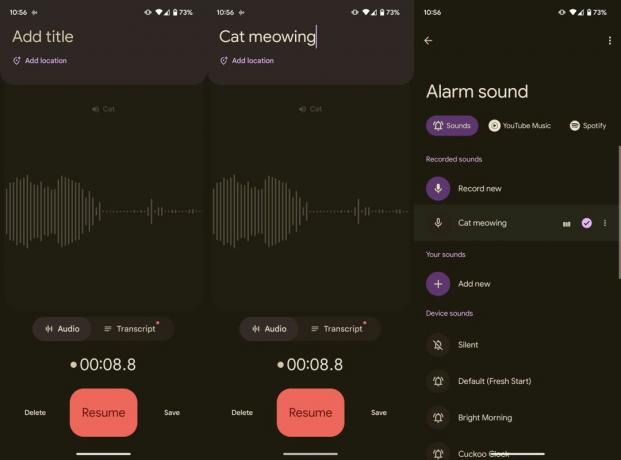
Klokke-appen fra Google vil umiddelbart stille inn den valgte alarmens ringetone når du trykker på Lagre knappen i Opptaker-appen.
Som du sikkert har lagt merke til, kan du også velge noe fra YouTube Music eller Spotify og angi det som vekkerklokkelyden.
Slik tar du opp og tilpasser Android-vekkerklokkelydene dine på Android
Hvis du følger denne veiledningen på en ikke-Pixel-telefon, vil du ikke ha den eksklusive Pixel Recorder-appen fra Google på den. Sjansene er store at du sannsynligvis ikke vil ha Klokke-appen heller. Den gode nyheten er at du bare trenger Google Clock-appen. Når det gjelder opptakeren, evt grei tredjeparts stemmeopptaker på Play Store vil gjøre.
For denne delen av veiledningen brukte jeg RedMagic 8 Pro. Før jeg startet installerte jeg Clock-appen fra Google og brukte telefonens innebygde stemmeopptaker.
1. Åpne telefonen din stemmeopptaker.
2. Ta opp din egendefinerte lyd.
3. Lagre lydfilen til telefonen.
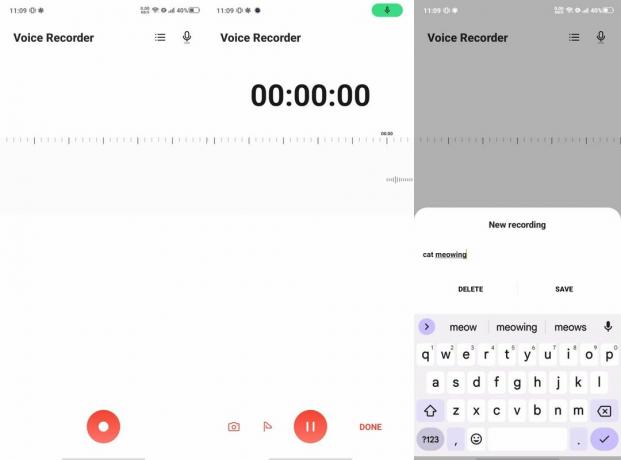
4. Installer Google Clock-appen på telefonen hvis den ikke har det.
5. Åpne Google Klokke-appen.
6. Trykk på nedoverpekende pil på en alarm.
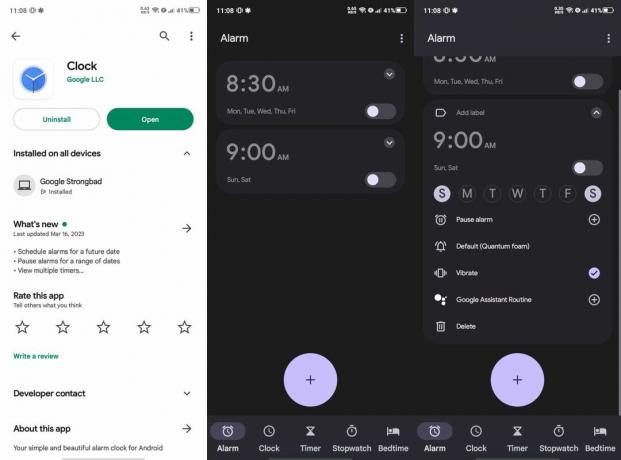
7. trykk klokkeformet alarmlydikon.
8. Trykk på Legg til ny.
9. Velg din tilpasset lyd lydfil som du har spilt inn og lagret tidligere.

Akkurat som piksler, vil den nye tilpassede lyden din lagres umiddelbart for den spesifikke alarmen. Heldigvis kan ikke-Pixel Android-brukere også velge sanger fra YouTube Music og Spotify som ringetone for vekkerklokke.
Tilpass Android-telefonens lyd

Pixel Recorder-appen er fantastisk, og tilbyr funksjoner som høyttaleretiketter og automatiske transkripsjoner som kan lagres som tekstfiler separat. For rask tilgang kan du legge til Google Recorder på Pixel-telefonen din Hurtiginnstillinger-menyen i form av en flis også. Synd en slik kapabel app er begrenset til Googles telefoner.
Hvis du bruker en annen Android-telefon, har du fortsatt muligheten til å ta opp og bruke lydfiler til ulike formål. Hvis du ikke vil legg til tilpassede ringetoner og lyder manuelt kan du alltid bruke en tredjepartsapp for å forkorte prosessen. Vi anbefaler Zedge, som er en temaapp for Android-enheter som telefoner og nettbrett. Det er et omfattende utvalg av lyder og toner å velge mellom, og appen stiller inn lyden for deg med noen få trykk.

ZEDGE bakgrunnsbilder og ringetoner
Vet du ikke hva du skal ta opp og stille inn som din nye alarmlyd? Zedge er en flott app for å hjelpe deg med å løse denne gåten. Installer den for å benytte deg av appens enorme bibliotek med egendefinerte lyder som kan stilles inn som vekkerklokkelyd, varslingstone eller ringetone.
Gratis med IAPer: Google Play Butikk
